Er zijn drie opties beschikbaar om de lader te verbinden met Commander 2:
- Ethernet,
- Wifi,
- 3G/4G (optionele functie, vereist een accessoire).
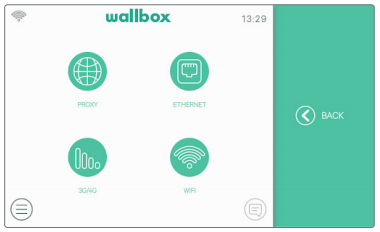
1. Ethernet
Automatische netwerkconfiguratie is standaard ingeschakeld bij deze optie via DHCP, zodat de lader automatisch de netwerkparameters zal verkrijgen en instellen, mits het netwerk een actieve DHCP-server heeft.
Je kunt deze netwerkparameters ook handmatig instellen.
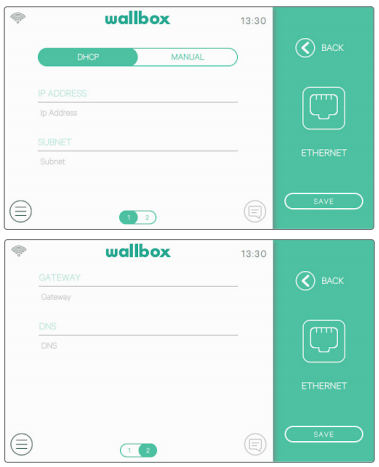
2. Wifi
Om de lader aan te sluiten op een wifi-netwerk, moet de wifi-verbinding van de lader worden ingeschakeld door op de knop Inschakelen te drukken.
Selecteer vervolgens het netwerk waarmee je verbinding wilt maken via het keuzemenu met beschikbare netwerken en voer het wachtwoord in voor het wifi-netwerk. Druk op de knop Opslaan om de configuratie op te slaan en verbinding te maken.
De lader zal verbinding maken met het netwerk en het wifi-pictogram zal worden weergegeven. Het aantal balken op het pictogram geeft de kwaliteit van de verbinding aan.
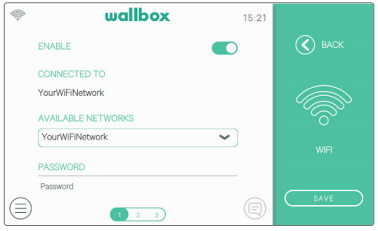
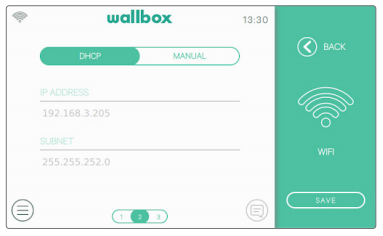
De netwerkparameters worden automatisch verkregen van de DHCP-server of kunnen handmatig worden ingevoerd.
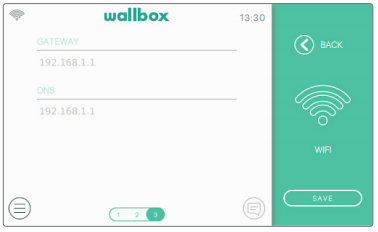
3. 3G/4G
Als de lader is uitgerust met een 3G/4G-dongle, kan hij op dit scherm worden geconfigureerd.
Schakel de 3G/4G-verbinding in en voer de door de SIM-provider geleverde configuratieparameters in. Druk vervolgens op de knop Opslaan om de configuratie op te slaan en het verbindingsproces te starten.
Zodra verbinding is gemaakt met het mobiele netwerk wordt in de linkerbovenhoek een pictogram weergegeven. Dit pictogram is statisch en geeft niet de kwaliteit van de verbinding aan.
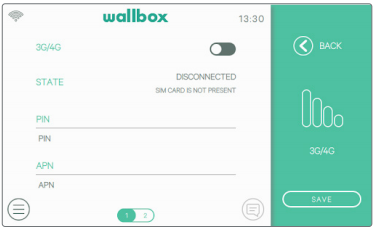
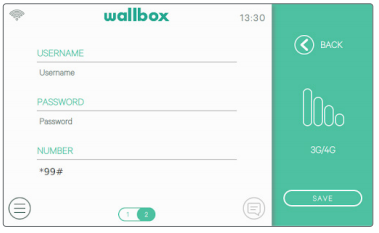
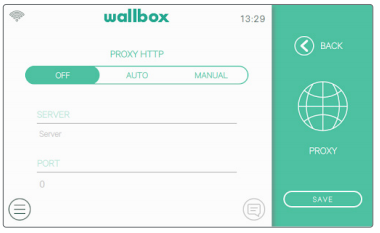
4. Proxygebruik
De lader kan worden geconfigureerd om een proxyserver te gebruiken. Deze optie is standaard uitgeschakeld. Druk op Auto of Handmatig om deze functie in te schakelen in het proxypaneel. Voor Auto moet je alleen het proxyserveradres invoeren. Voor Handmatig moet je ook de proxyserverpoort invoeren. Tik op de knop Opslaan om de configuratie op te slaan.
Problemen oplossen
Werkt je ethernetverbinding niet goed? Dit probleem kan meestal worden opgelost door onze stappen voor probleemoplossing te volgen.